Cómo recuperar el acceso al disco duro, solucionar el error de no poder abrir el disco duro

En este artículo, te guiaremos sobre cómo recuperar el acceso a tu disco duro cuando falla. ¡Sigamos!
Tener problemas con el editor de ecuaciones de Word puede ser frustrante, pero no tiene por qué serlo. Algunos trucos simples pueden hacer que ingresar y formatear ecuaciones matemáticas sea muy fácil: se acabaron los menús complicados o los cambios de formato interminables.
Cómo utilizar el editor de ecuaciones en Word
La función Ecuación de Microsoft Word es una herramienta poderosa para crear y formatear expresiones matemáticas complejas. Al insertar una ecuación, se abrirá una barra de herramientas completa con varias opciones para escribir y tipografiar las ecuaciones como desees.
Vaya a Insertar > Ecuación (en el grupo Símbolos) en la cinta para abrir la pestaña Ecuación. Esta pestaña tiene todas las herramientas para insertar, convertir y escribir cualquier ecuación. Al seleccionar la flecha desplegable se abrirá una biblioteca con algunas ecuaciones preinstaladas. Puede seleccionar una ecuación aquí o hacer clic en Insertar nueva ecuación para escribir su propia ecuación.
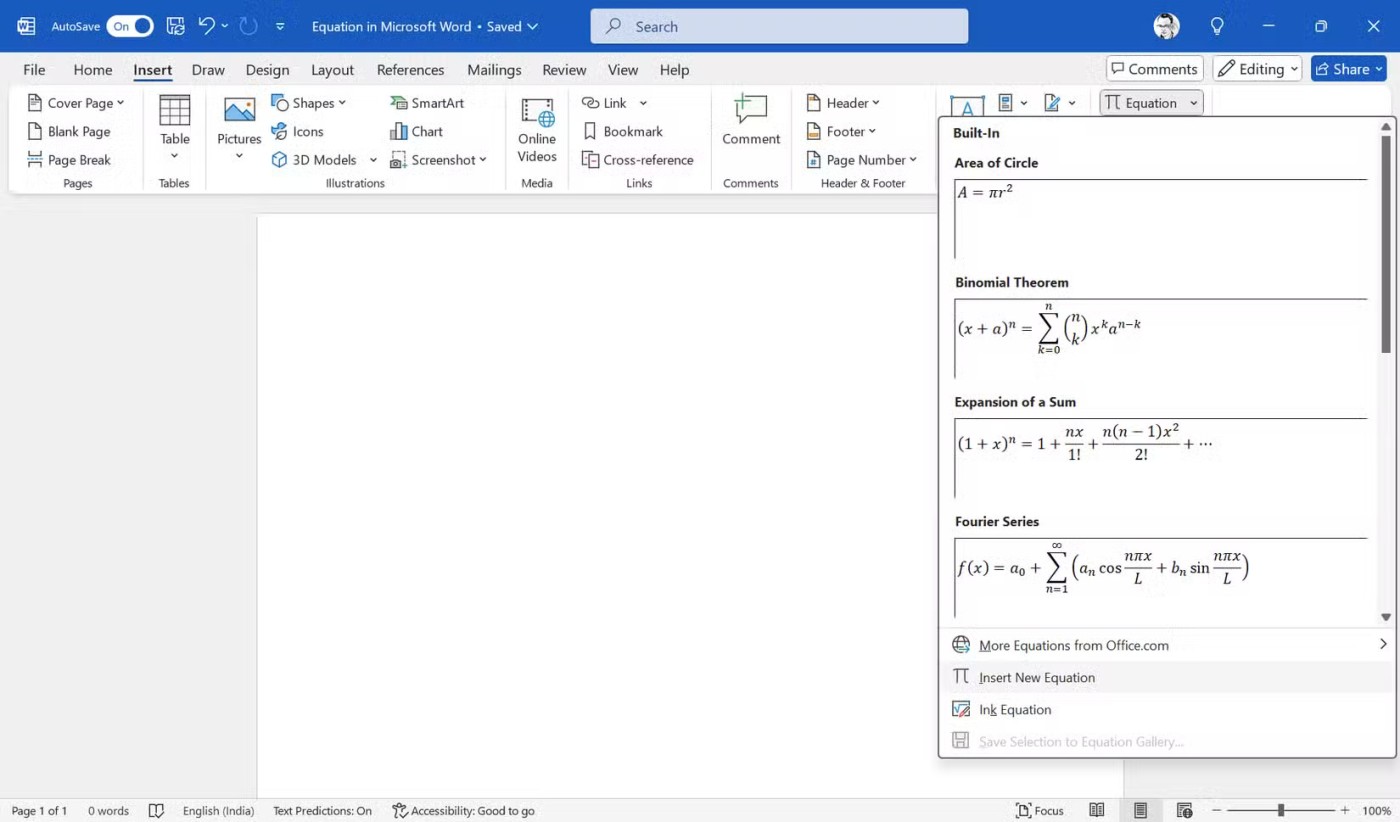
Una vez que su ecuación esté en el documento, edítela seleccionándola y reescribiéndola. Puede convertir entre diferentes formatos de ecuaciones utilizando las opciones del grupo Conversión . Convertir actual a lineal convierte la ecuación seleccionada a un formato de una sola línea utilizando símbolos matemáticos, mientras que Convertir todo a lineal aplica esto a todas las ecuaciones del documento.
Asimismo, puedes volver al formato Profesional para una lectura más sencilla.
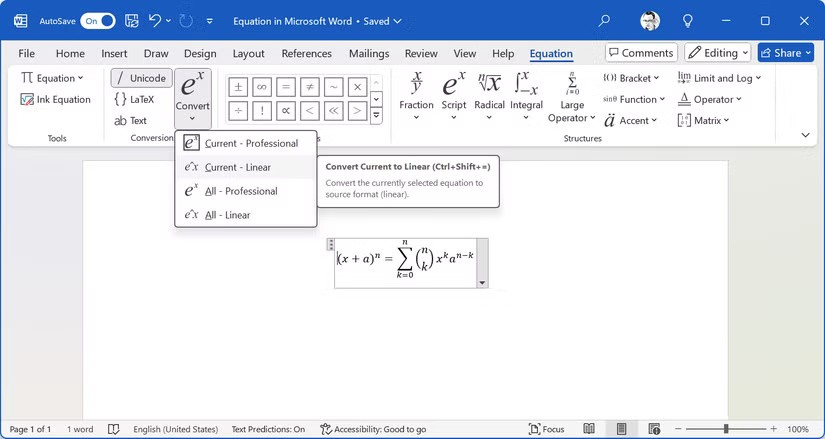
Consejo : puedes usar un lápiz óptico o tu dedo para escribir ecuaciones usando la función de tinta en la pantalla táctil.
Acceso rápido al editor de ecuaciones
Utilice el atajo Alt + = cuando trabaje frecuentemente con ecuaciones. El acceso directo omite las fórmulas integradas, pero puede ir a Ecuación y hacer clic en el menú desplegable para mostrar las fórmulas integradas.
Un atajo fácil de recordar es suficiente. Pero si necesita más acceso, considere personalizar la barra de herramientas de acceso rápido con cualquiera de las opciones de "Ecuación", por ejemplo, el botón Insertar fracción.
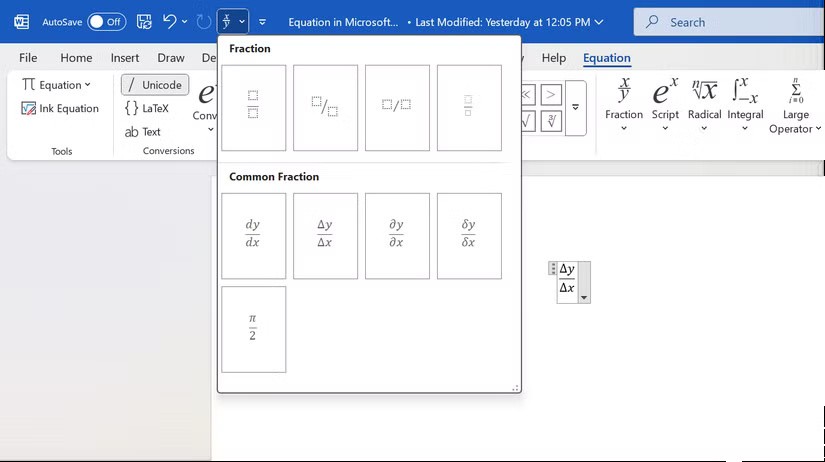
Consejo : Un botón de Ecuación específico puede ser una forma de formatear rápidamente sus documentos en Word que tienen contenido matemático.
¡No busques el símbolo en la barra de herramientas!
En lugar de hacer clic en el menú para encontrar el símbolo, puede escribir la palabra clave directamente en el cuadro Ecuación. Algunos símbolos y palabras clave comunes son:
Microsoft Word reconoce muchos, pero no todos, los símbolos que utilizan comandos de estilo LaTeX. Intente escribir \symbolname y luego presione la barra espaciadora para ver si se convierte al símbolo correspondiente. Debe insertar manualmente símbolos menos comunes utilizando el grupo Símbolos en Herramientas de ecuaciones.
Consejo : Estos atajos de LaTeX son similares a los de otros procesadores de texto. Una vez que te acostumbres a ellos, podrás ingresar cálculos matemáticos rápidamente en Obsidian u otras aplicaciones que admitan esta función.
Agregar símbolos sin palabras clave
No podrás recordar las palabras clave de todos los símbolos. Word tampoco tiene palabras clave para todas las ecuaciones, pero sí te ofrece la colección completa.
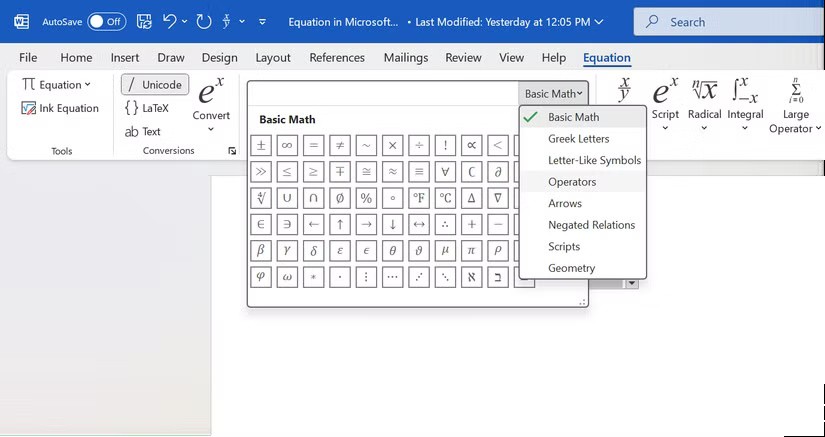
Guardar ecuaciones utilizadas frecuentemente
Puedes guardar y usar tus ecuaciones como preajustes. Seleccione la ecuación, seleccione la flecha hacia abajo en el cuadro y haga clic en Guardar como nueva ecuación .
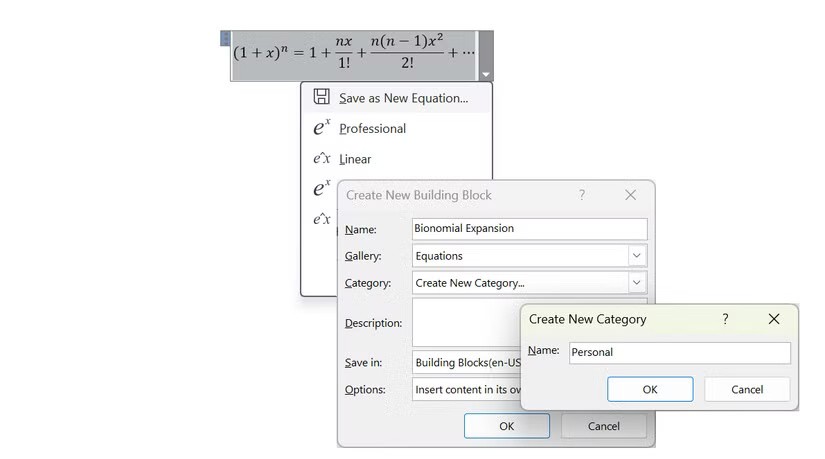
Consejo : Recuerde nombrar y categorizar las ecuaciones correctamente para recuperarlas más fácilmente cuando sea necesario.
Insertar fórmula en la tabla
Las tablas rara vez se utilizan para organizar la información en Word. Las ecuaciones dentro de las tablas pueden mejorar la claridad, especialmente para informes con muchos datos.
Utilice el reconocimiento de escritura a mano para escribir ecuaciones rápidamente
Usar un lápiz óptico o el dedo es una alternativa natural a ingresar cálculos matemáticos en Word.
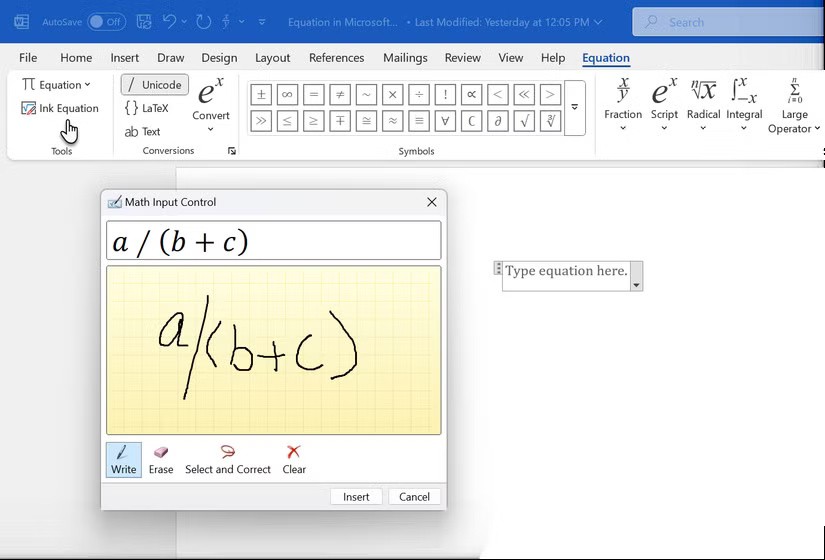
Consejo : También puedes calcular desde la pestaña Dibujar en la Cinta. Puedes utilizar dos opciones de entintado aquí. Utilice Ink to Shape para realizar una lluvia de ideas aleatoria con números en Word. La función Ink Replay resulta útil en estos casos para revisar la sesión de lluvia de ideas. El botón Tinta a Matemática abre la pestaña Ecuación y el cuadro Control de entrada matemática para ayudarle a escribir ecuaciones manualmente en un cuadro separado.
Formatear ecuaciones para una mejor legibilidad
De forma predeterminada, las ecuaciones se muestran centradas en la página de Word. Puedes cambiarlos para que se integren perfectamente con cualquier texto circundante.
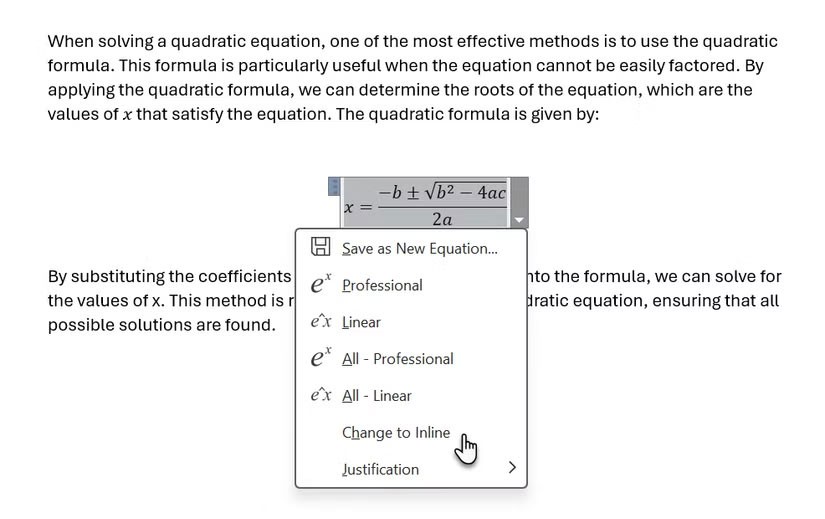
Dependiendo de la naturaleza de su documento, puede elegir la opción Mostrar o En línea . A muchas personas les gusta la opción Mostrar porque ingresa la ecuación y la separa del resto del texto.
Sin embargo, el formato en línea puede ser ideal para ecuaciones más simples y detalles puntuales en un párrafo con mucho texto.
Formatear ecuaciones para la presentación
Las opciones Pantalla y En línea se utilizan para la organización. Las ecuaciones de palabras se pueden formatear de diferentes maneras para hacerlas visualmente atractivas. Cada formato Profesional y Lineal tiene su propio propósito.
El formato profesional presenta claramente ecuaciones utilizando notación matemática estándar (por ejemplo, fracciones apiladas, signo radical para raíz cuadrada). Mucha gente prefiere este formato por su claridad y atractivo visual.
El formato lineal presenta ecuaciones en una sola línea de texto simple integrada con el texto circundante en un párrafo. Por ejemplo, la misma fracción aparecería como "a/b" y la raíz cuadrada se representaría como "sqrt(a)". A la gente le gusta este formato para escribir rápidamente o escribir ecuaciones en líneas de texto sin interrumpir el flujo.
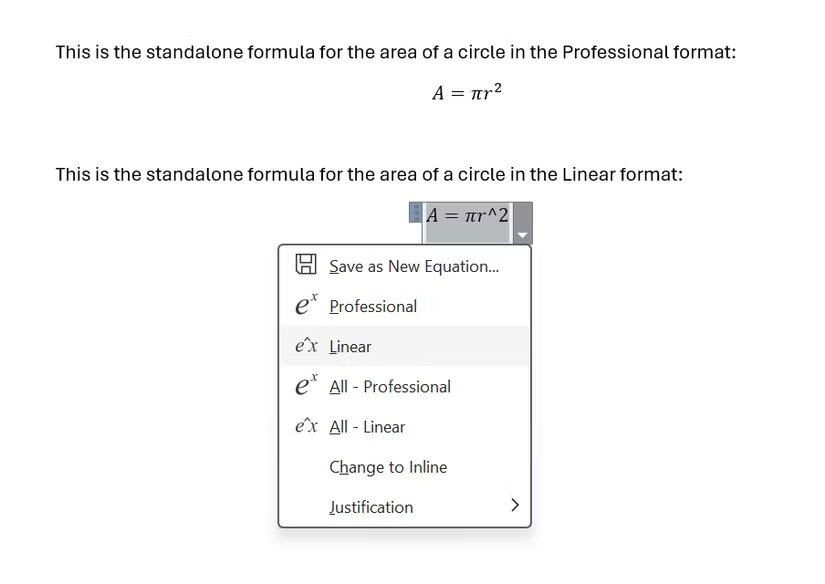
Lo bueno es que cualquier ecuación se puede convertir de un formato a otro (y también es posible convertir todas las ecuaciones a la vez con las opciones All-Professional y All-Linear ).
Nota : Las ecuaciones de palabras se pueden leer con una sintaxis que suena natural con la función Leer en voz alta incorporada. Una ecuación se lee en voz alta tal como está escrita. De esta manera, Word leerá lo anterior como "A mayúscula es igual a pie r al cuadrado" en formato profesional. Word se leerá en formato lineal como "Cap A es igual a pie r elevado a dos".
¡Buena suerte!
Ver también:
En este artículo, te guiaremos sobre cómo recuperar el acceso a tu disco duro cuando falla. ¡Sigamos!
A primera vista, los AirPods parecen iguales a cualquier otro auricular inalámbrico. Pero todo cambió cuando se descubrieron algunas características poco conocidas.
Apple ha presentado iOS 26, una importante actualización con un nuevo diseño de vidrio esmerilado, experiencias más inteligentes y mejoras en aplicaciones conocidas.
Los estudiantes necesitan un tipo específico de portátil para sus estudios. No solo debe ser lo suficientemente potente como para desempeñarse bien en su especialidad, sino también lo suficientemente compacto y ligero como para llevarlo consigo todo el día.
Agregar una impresora a Windows 10 es sencillo, aunque el proceso para dispositivos con cable será diferente al de los dispositivos inalámbricos.
Como sabes, la RAM es un componente de hardware muy importante en una computadora, ya que actúa como memoria para procesar datos y es el factor que determina la velocidad de una laptop o PC. En el siguiente artículo, WebTech360 te presentará algunas maneras de detectar errores de RAM mediante software en Windows.
Los televisores inteligentes realmente han conquistado el mundo. Con tantas funciones excelentes y conectividad a Internet, la tecnología ha cambiado la forma en que vemos televisión.
Los refrigeradores son electrodomésticos familiares en los hogares. Los refrigeradores suelen tener 2 compartimentos, el compartimento frío es espacioso y tiene una luz que se enciende automáticamente cada vez que el usuario lo abre, mientras que el compartimento congelador es estrecho y no tiene luz.
Las redes Wi-Fi se ven afectadas por muchos factores más allá de los enrutadores, el ancho de banda y las interferencias, pero existen algunas formas inteligentes de mejorar su red.
Si quieres volver a iOS 16 estable en tu teléfono, aquí tienes la guía básica para desinstalar iOS 17 y pasar de iOS 17 a 16.
El yogur es un alimento maravilloso. ¿Es bueno comer yogur todos los días? Si comes yogur todos los días, ¿cómo cambiará tu cuerpo? ¡Descubrámoslo juntos!
Este artículo analiza los tipos de arroz más nutritivos y cómo maximizar los beneficios para la salud del arroz que elija.
Establecer un horario de sueño y una rutina para la hora de acostarse, cambiar el despertador y ajustar la dieta son algunas de las medidas que pueden ayudarle a dormir mejor y despertarse a tiempo por la mañana.
¡Alquiler por favor! Landlord Sim es un juego de simulación para dispositivos móviles iOS y Android. Jugarás como propietario de un complejo de apartamentos y comenzarás a alquilar un apartamento con el objetivo de mejorar el interior de tus apartamentos y prepararlos para los inquilinos.
Obtén el código del juego Bathroom Tower Defense de Roblox y canjéalo por emocionantes recompensas. Te ayudarán a mejorar o desbloquear torres con mayor daño.













